
Gillmeister Automatic PDF Processor(PDF文件处理软件)
v1.19.0 免费版- 软件大小:24.8 MB
- 软件语言:英文
- 更新时间:2023-05-19
- 软件类型:国外软件 / 办公软件
- 运行环境:WinXP, Win7, Win8, Win10, WinAll
- 软件授权:免费软件
- 官方主页:https://www.gillmeister-software.com/
- 软件等级 :
- 介绍说明
- 下载地址
- 精品推荐
- 相关软件
- 网友评论
Automatic PDF
Processor提供PDF自动处理功能,可以在软件界面上配置多种功能,从而自动处理PDF数据,例如可以在软件添加提取数据的任务,将PDF文档里面的数据提取保存到csv使用,也可以在软件创建拆分的任务,可以按照多种规则将PDF拆分为多个文件,也可以在软件设置保存PDF附件的功能,每个任务都提供详细的配置方案,让用户可以按照自己的需求添加新任务,加载PDF到软件就可以执行任务,操作还是比较方便的,官方也提供了详细的教程,可以到官方网站查看Automatic
PDF Processor处理PDF的全部步骤!
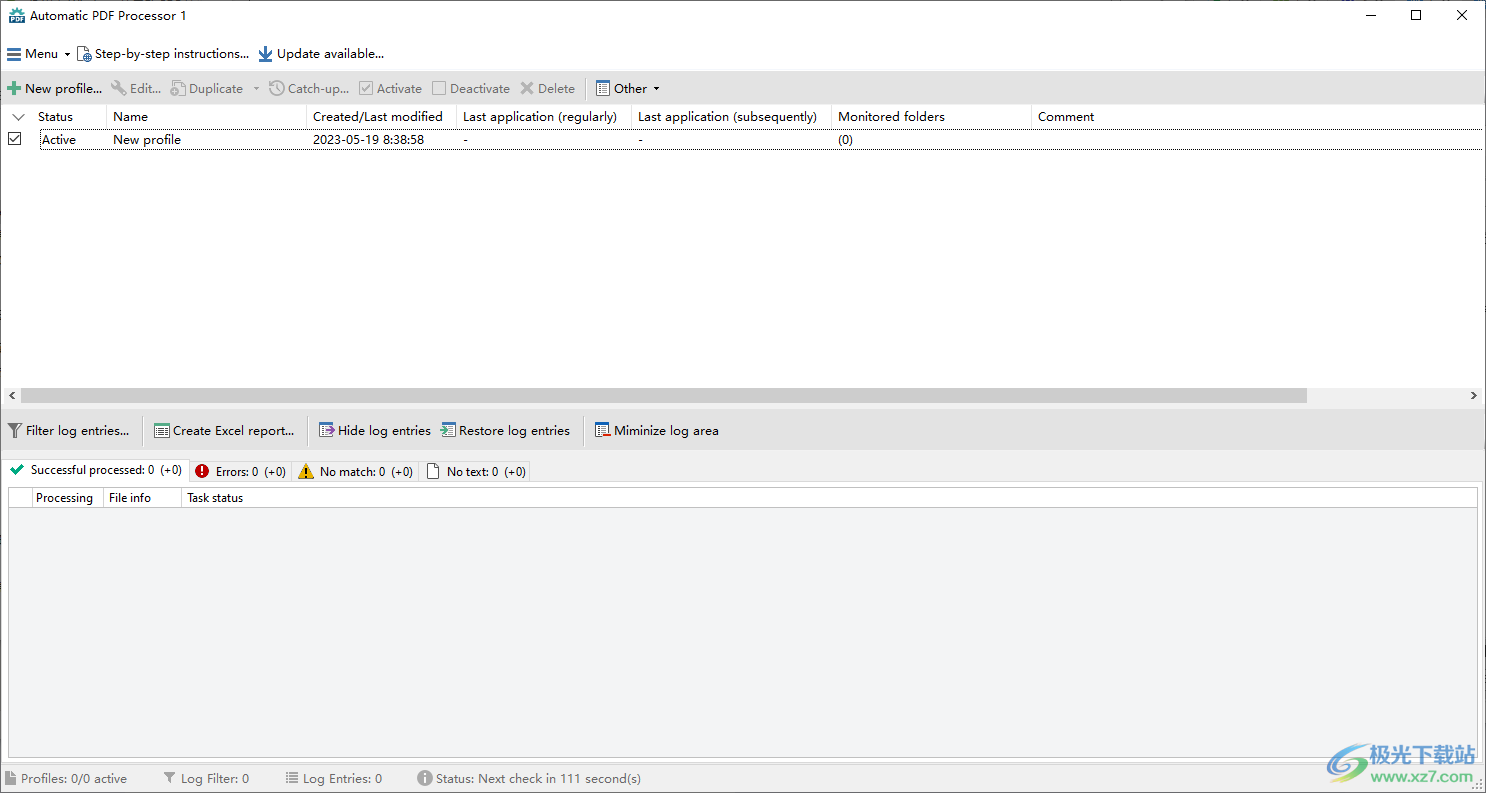
软件功能
打印、重命名、 自动移动或复制 PDF 文件(从一个或多个文件夹)
通过电子邮件自动发送PDF文件(也带有其他附件)
将嵌入的 PDF 附件存储在任何文件夹中以进行存档
自然而然 从PDF文档中提取数据并另存为CSV文件(从文件内容或元数据中提取)
按最大文件大小、书签、页数、二维码、条形码或关键字拆分 PDF 文档
使 PDF 文件可搜索 (OCR)
合并 PDF 文件(与静态或动态部分文档合并)
监视任意数量的文件夹(热文件夹监视)
为不同的任务创建单独的规则
按文档文本,文件日期,附件名称或计数,标题...
从 PDF 文档属性动态创建存储位置(存储文件夹)或 基于内容
通过电子邮件了解不同的处理状态
将PDF文件的自动处理限制为特定的日期和时间, 例如,仅在办公时间打印
将扫描和 OCR 过程与自动 PDF 处理器的后续自动命名相结合 为了能够以结构化的方式提交较旧的PDF文档
执行后续操作,例如,使用保存的PDF文件或PDF的路径启动程序 附件作为参数
处理文件夹中所有已存在的PDF文件(使用用户定义的条件)
自动排序PDF文件,分别将它们移动到另一个文件夹和子文件夹 从文件属性动态创建
定期发送或存储包含概述和详细信息的 excel 报表
软件特色
1、Automatic PDF Processor功能丰富,可以在软件界面配置多个处理方案
2、提供流程类型的任务设置功能,可以直接在软件配置任务计划,设置处理规则
3、支持密码设置功能,处理完毕的文档可以附加密码
4、支持重命名设置功能,可以添加多种条件修改PDF文件的名字
5、可以在软件添加重命名的编号,可以添加文件的日期到名字
6、支持多个文件夹批量导入,设置监控的文件夹就可以读取PDF
7、支持过滤设置功能,如果需要批量导入文件夹的PDF,可以在软件设置过滤计划
8、支持打印设置功能,可以在软件配置详细的PDF打印方案,可以自定义打印机
9、可以按照页数打印,也可以设置仅仅提取其中几页打印
10、Automatic PDF Processor也允许按照页面数量拆分文档,可以自定义拆分规则
11、您可以指定新 PDF 文档的最大页数或文件大小执行拆分
12、如果PDF里面保存有数据内容,可以直接在软件提取数据,例如提取发票的数据复制使用
破解方法
1、将Automatic PDF Processor安装到电脑,地址是C:Program FilesAutomatic PDF Processor
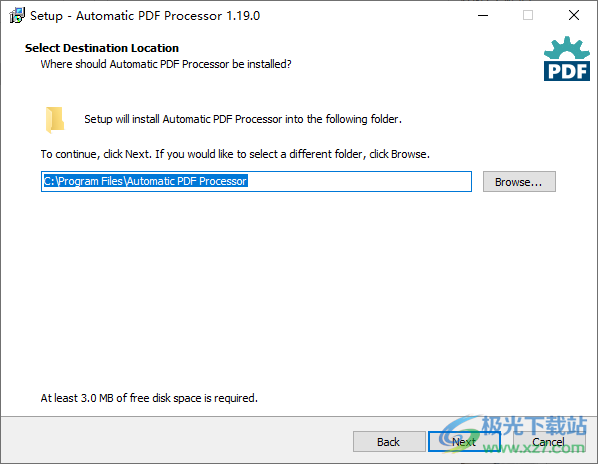
2、打开软件就可以在菜单界面点击Enter license key.输入许可证秘钥
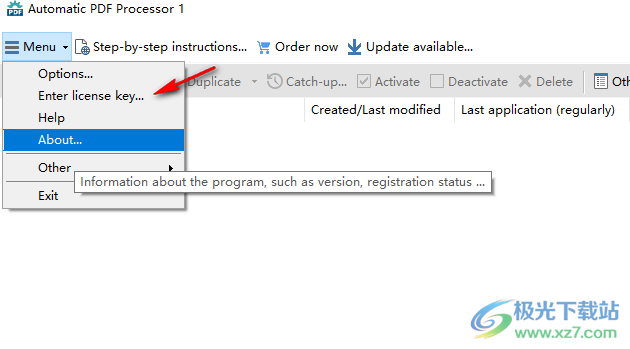
3、将key.txt里面的数据复制到软件,点击next完成激活
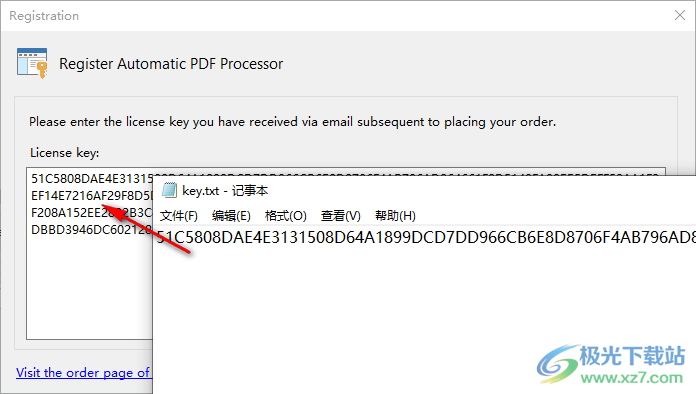
4、提示The registration was successful!说明软件激活完毕
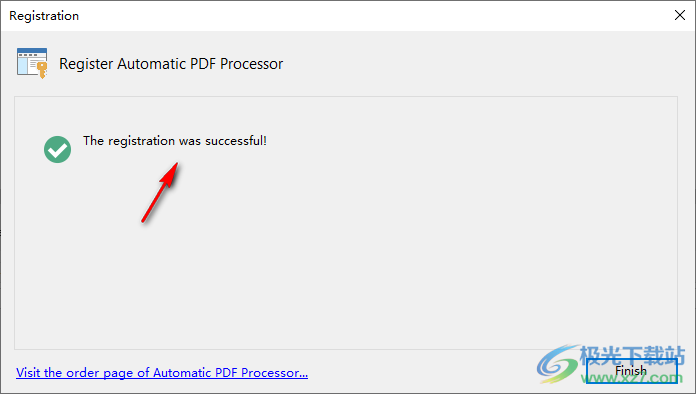
5、现在就可以点击New profile按钮创建新的任务计划
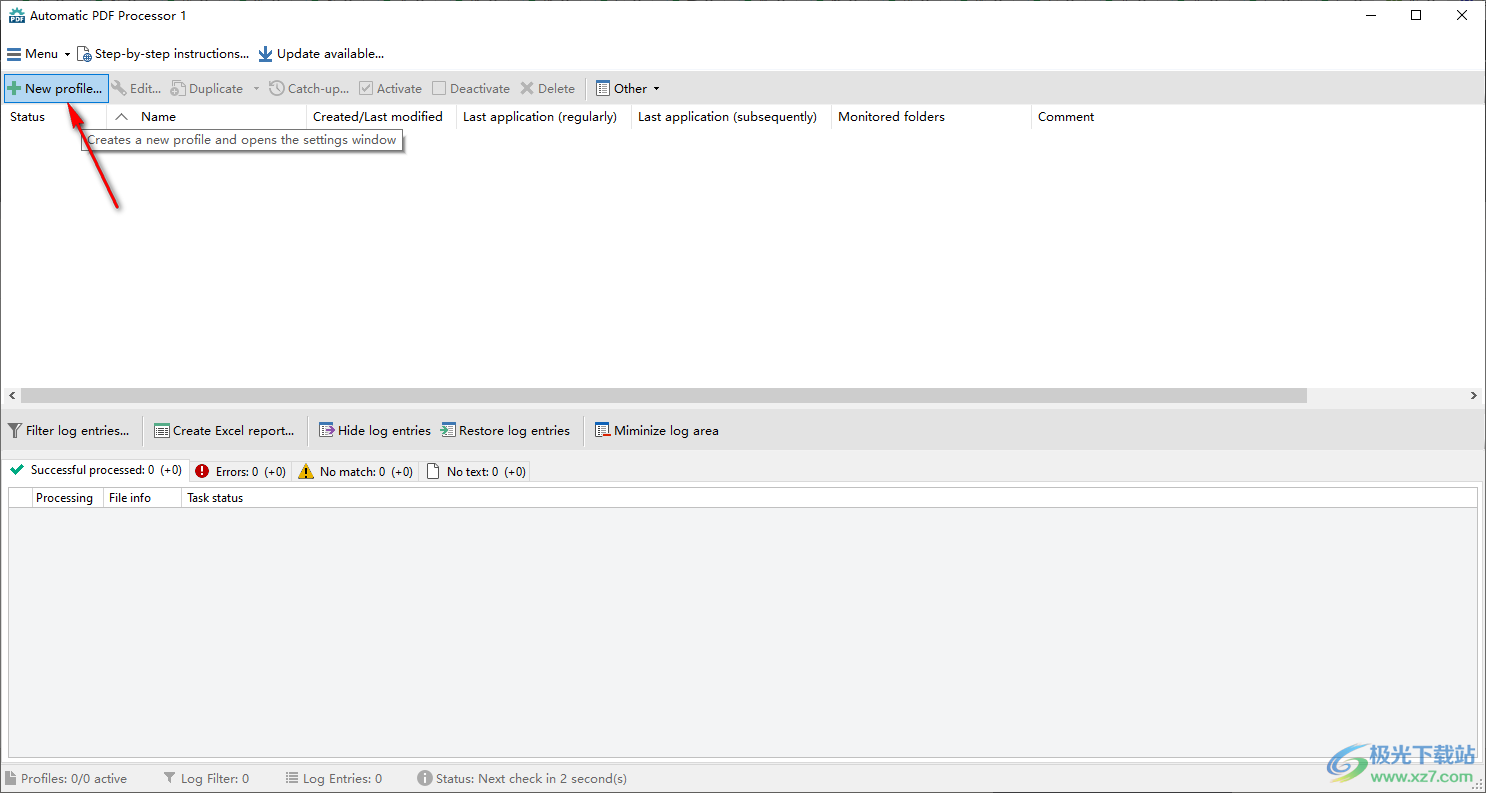
使用方法
重命名 PDF 文件的分步说明
介绍
本教程介绍如何设置热文件夹以使用从其内容中提取的数据自动重命名 PDF 文件。后 创建配置文件后,您还可以使用上方工具栏中的“追赶”功能重命名一批预先存在的 PDF 文件。
创建新的配置文件
点击按钮“新建个人资料...”在工具栏中,创建新的配置文件并打开配置 窗。为配置文件输入合适的名称(例如,重命名公司 Doe 的发票),并选择性地添加注释,例如, 按发票日期重命名传入的 PDF 文档。您可以在日志列表中以颜色突出显示配置文件,以快速 区分执行的任务。
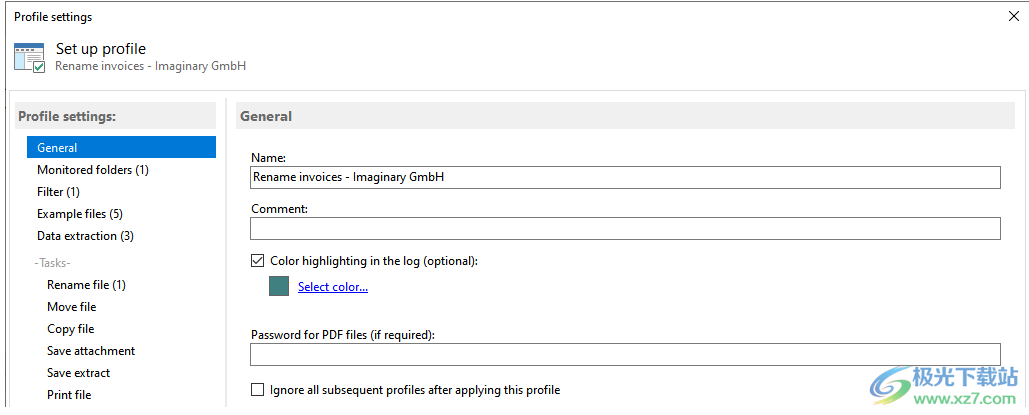
确定要监视的文件夹
现在指定要监视的文件夹,即存储要处理的PDF文件的一个或多个文件夹。为此, 单击“添加...”,然后选择至少一个列出的源文件夹。
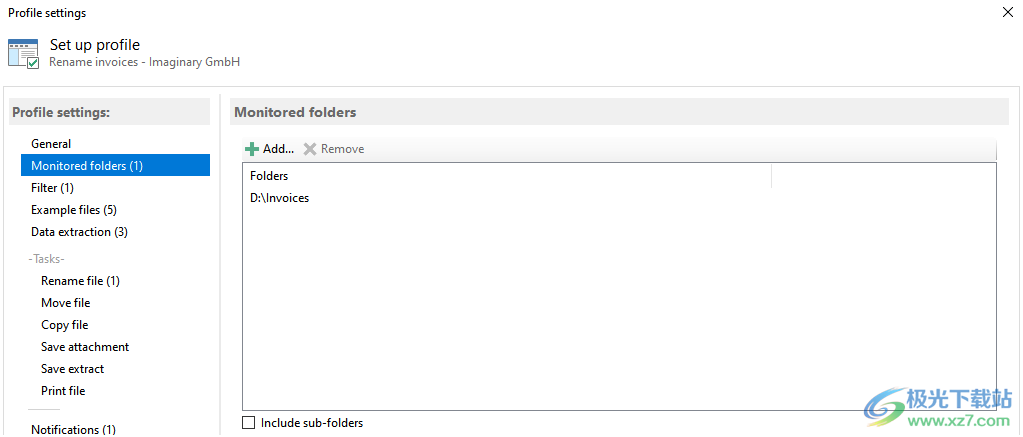
设置过滤器
在此类别中,您可以根据需要设置不同的筛选条件。例如,输入 PDF 内容中的术语,然后 文件名的一部分。过滤器术语可以与逻辑 AND 和 OR 结合使用。如果未输入筛选词, 所有进入监视文件夹的PDF文件都将被重命名。“结果预览”选项卡显示添加的示例文件是否 满足筛选条件。
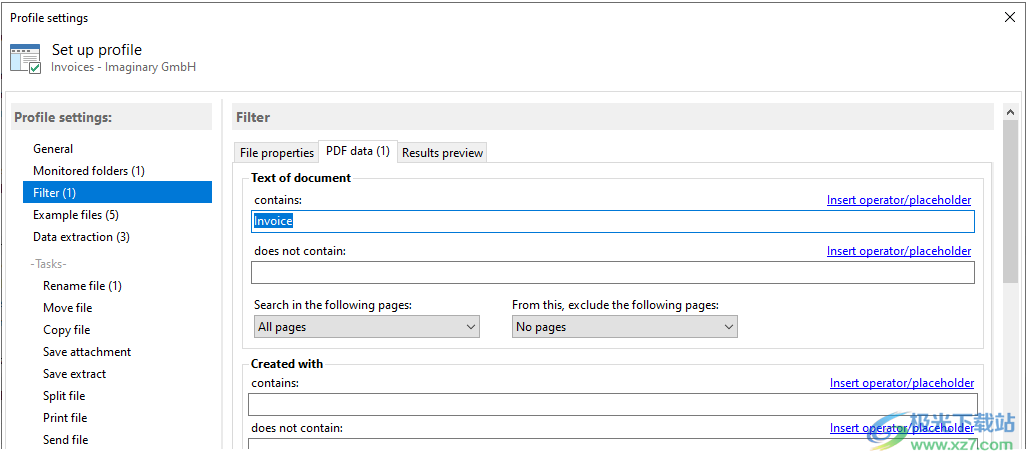
添加示例文件
在此处指定与要处理的文件相对应的 5 个或更多 PDF 文件。您可以验证和预览数据 根据这些示例文件从文件内容中提取。如果 PDF 文件仅打印,则此规范 不是必需的。但是,由于筛选结果的预览也基于示例文件,因此此规范 推荐。最好在此处选择位于单独目录中且未处理的文件,尤其是 未重命名或移动。
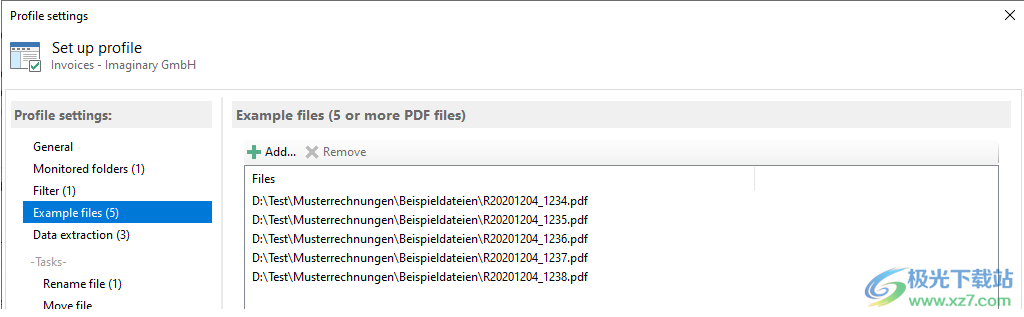
提取数据
切换到“数据提取”类别,然后单击“创建/编辑规则...以打开规则编辑器。创建一些规则后, 您也可以双击规则名称以直接导航到该规则名称。
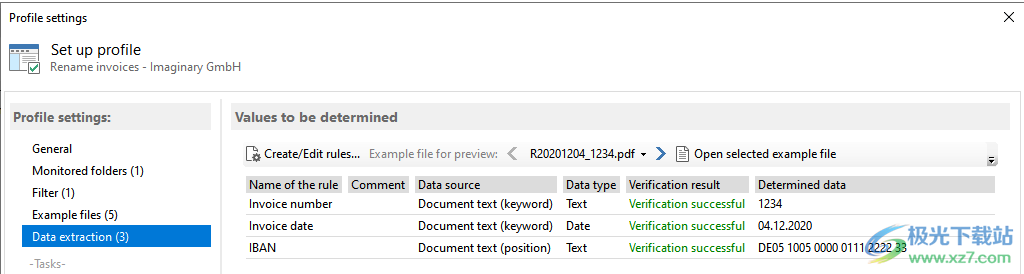
在“规则管理”窗口中,您可以设置规则以使用 以前定义的示例文件。在大多数情况下,数据类型 Text 是正确的选择。但是,在提取日期时, 您应该选择同名的数据类型。这样,当您使用提取的值时,您就有了单独的日期 组件可用,可以根据需要组合它们。
使用数据类型“查询”或“使用列表查询”,可以根据某些 关键字。使用列表查询可以确定分类值等。例如,对于三个 不同的报告类型(每日报告,每周报告,每月报告),相应文档中出现的类型可以是 存储在名为“报表类型”的占位符中,用于名称等。

默认设置“文本块”涵盖与搜索词相邻的文本块的所有后续字符,并且足够 在大多数情况下。但是,如果文本块重叠到不需要的相邻数据范围中,则必须切换到第一个字符 设置。使用此设置,仅使用文本块的第一个可见字符作为提取结果 - 因此数据 在几乎所有情况下,都必须使用旁边的“扩展数据区域”选项卡在此处扩展范围。
位于配置区域下方的预览显示当前提取的值。
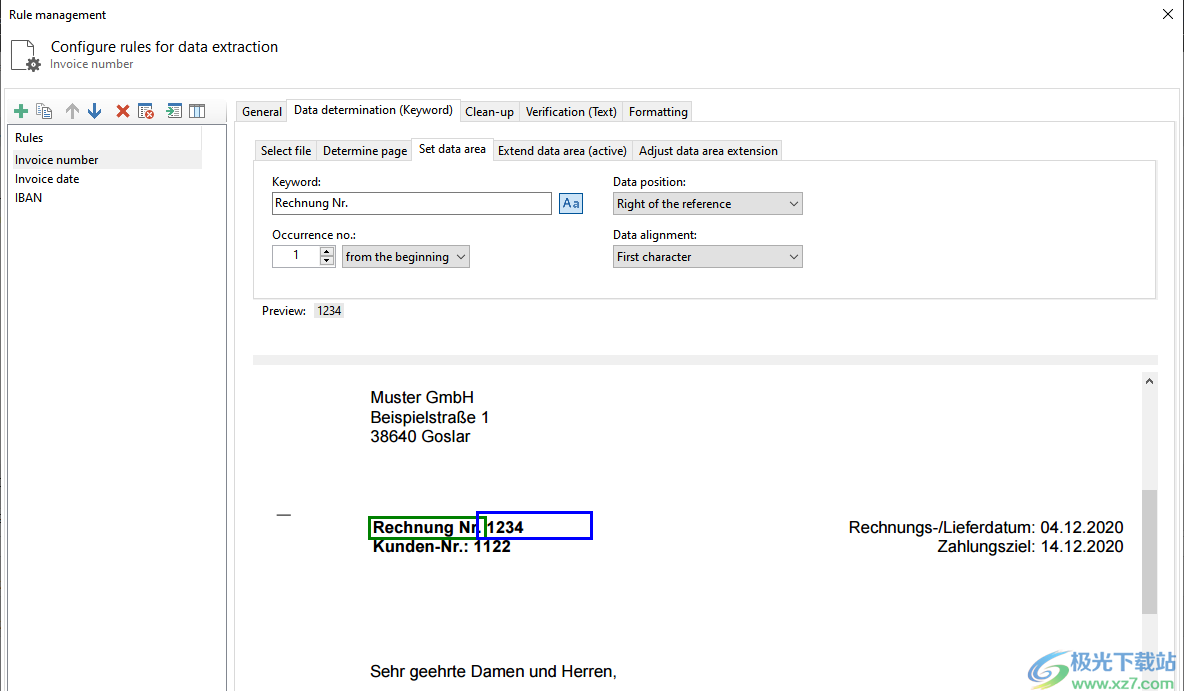
激活和配置任务重命名文件
接下来,选择类别重命名文件并将任务状态设置为活动。
占位符允许您根据内容重命名 PDF 文档。文件名可以使用任意数量的占位符 - 随心所欲地组合。占位符可以代表 PDF 文件的属性 或从文档文本中提取的值,例如发票日期、发票编号等。要使用占位符,请单击 输入字段上方带有标签文件名的同名链接,然后选择相应的菜单项。
在这里,您还可以确定程序的行为,以防已存在同名文件。例如 选择添加编号或取消操作。
或者,您还可以调整已处理文件的创建或修改日期。例如,您可以设置文件 日期到当前日期或从文件内容中提取的日期。
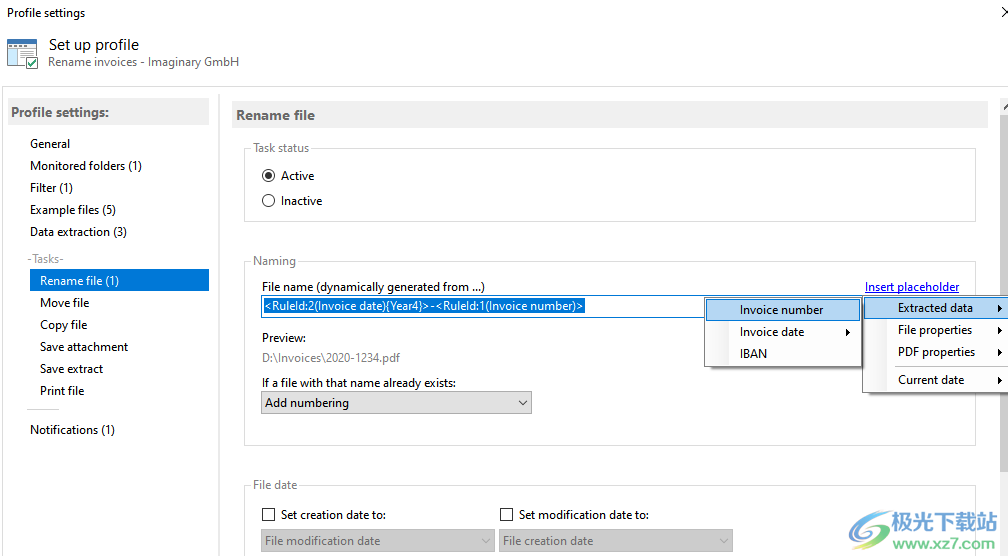
状态通知
最后,您可以在此类别中指定状态消息(成功、错误、不匹配、无文本等)是否关于 处理相应的PDF文档应发送到特定的电子邮件地址。您可以使用 outlook 电子邮件 帐户设置为默认帐户、Exchange 服务器或 SMTP 服务器以发送状态邮件。
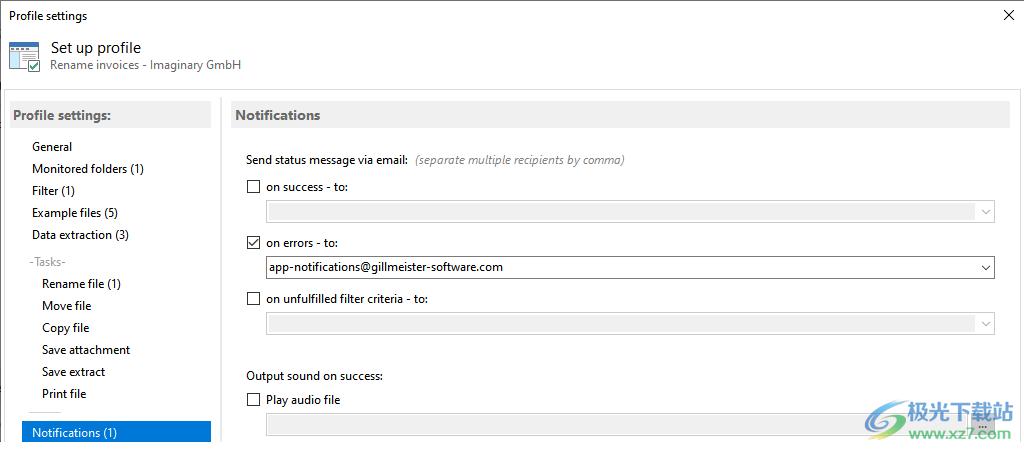
下载地址
- Pc版
Gillmeister Automatic PDF Processor(PDF文件处理软件) v1.19.0 免费版
本类排名
本类推荐
装机必备
换一批- 聊天
- qq电脑版
- 微信电脑版
- yy语音
- skype
- 视频
- 腾讯视频
- 爱奇艺
- 优酷视频
- 芒果tv
- 剪辑
- 爱剪辑
- 剪映
- 会声会影
- adobe premiere
- 音乐
- qq音乐
- 网易云音乐
- 酷狗音乐
- 酷我音乐
- 浏览器
- 360浏览器
- 谷歌浏览器
- 火狐浏览器
- ie浏览器
- 办公
- 钉钉
- 企业微信
- wps
- office
- 输入法
- 搜狗输入法
- qq输入法
- 五笔输入法
- 讯飞输入法
- 压缩
- 360压缩
- winrar
- winzip
- 7z解压软件
- 翻译
- 谷歌翻译
- 百度翻译
- 金山翻译
- 英译汉软件
- 杀毒
- 360杀毒
- 360安全卫士
- 火绒软件
- 腾讯电脑管家
- p图
- 美图秀秀
- photoshop
- 光影魔术手
- lightroom
- 编程
- python
- c语言软件
- java开发工具
- vc6.0
- 网盘
- 百度网盘
- 阿里云盘
- 115网盘
- 天翼云盘
- 下载
- 迅雷
- qq旋风
- 电驴
- utorrent
- 证券
- 华泰证券
- 广发证券
- 方正证券
- 西南证券
- 邮箱
- qq邮箱
- outlook
- 阿里邮箱
- icloud
- 驱动
- 驱动精灵
- 驱动人生
- 网卡驱动
- 打印机驱动
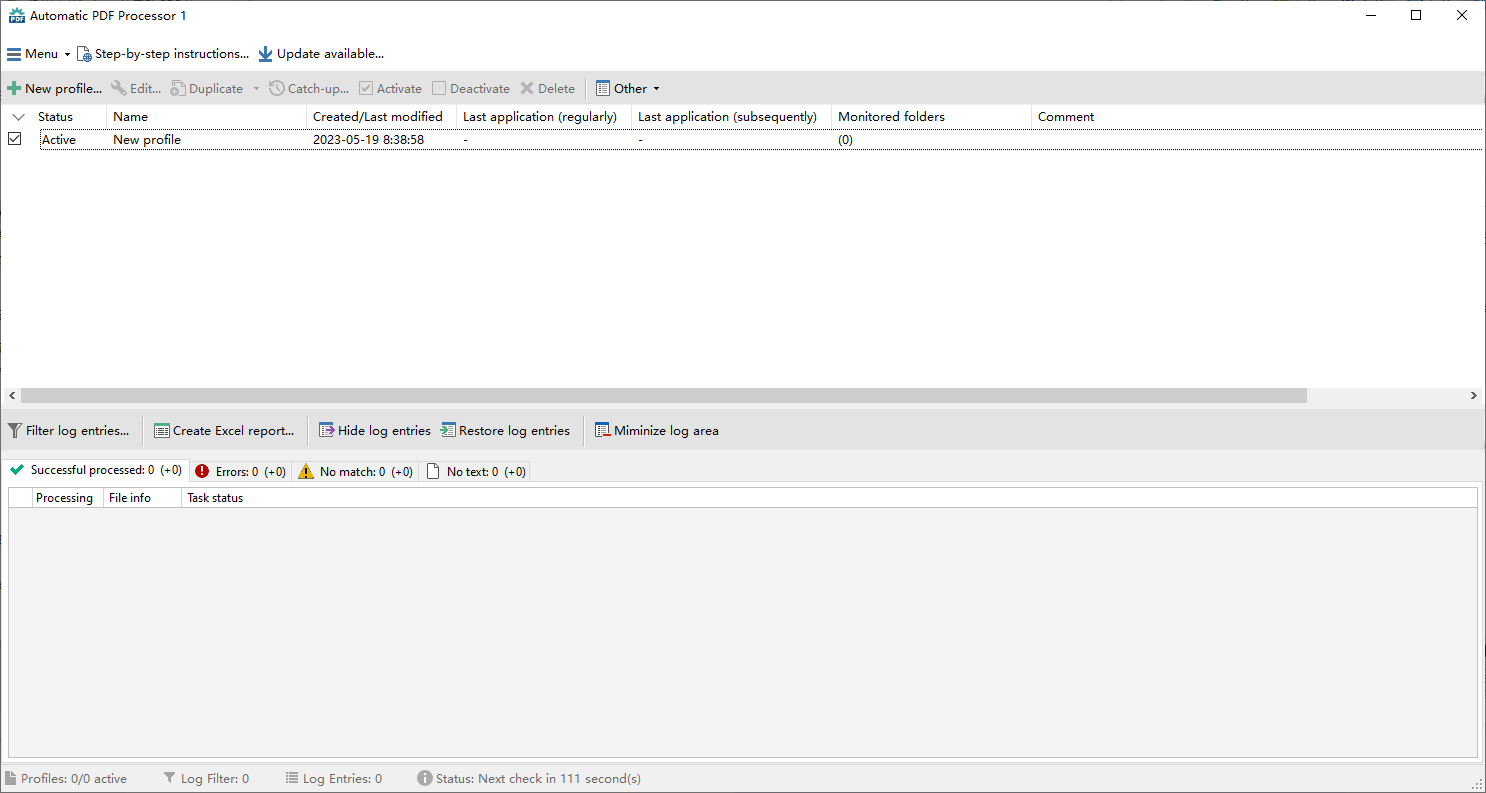






































网友评论